Cet article explique comment activer ou désactiver l’accès à la caméra pour les applications dans Windows 11.
Si votre appareil Windows est équipé d’une caméra intégrée ou d’une caméra connectée, vous pouvez passez des appels vidéo Teams, prenez des photos, enregistrez des vidéos, etc. De nombreuses applications et services peuvent demander l’accès à l’appareil photo de l’appareil. Cependant, Windows permet aux utilisateurs de contrôler quelles applications et comment les applications peuvent utiliser l’appareil photo ou la webcam.
L’accès à l’appareil photo peut être accordé ou refusé par application ou toutes les applications de l’appareil Windows.
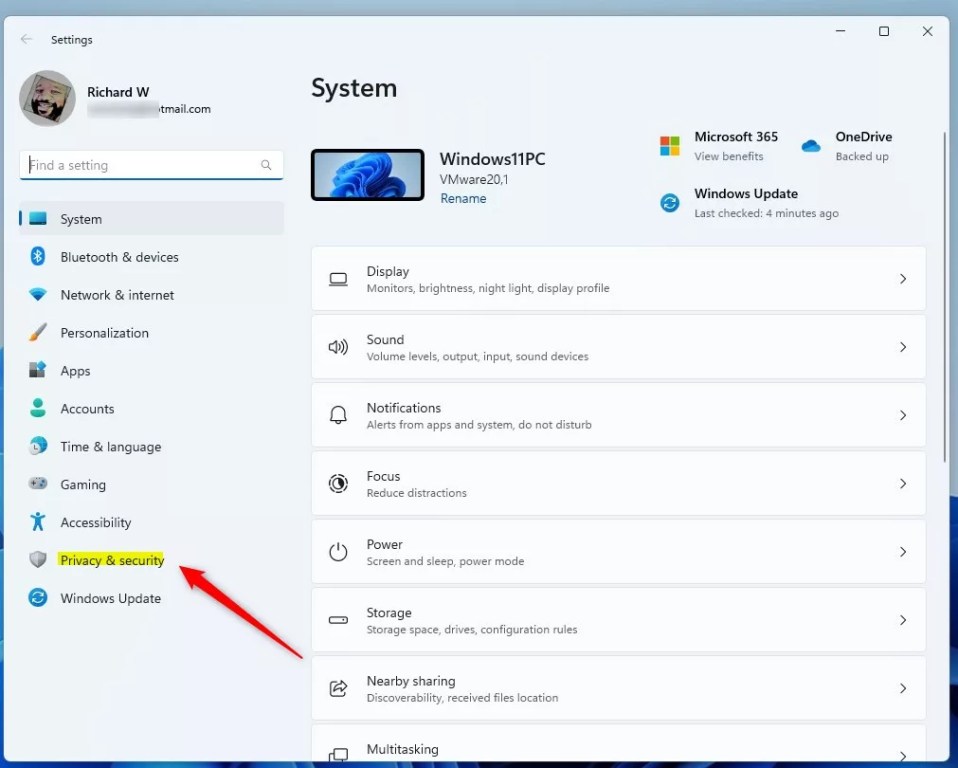
Il existe trois types de caméras auxquelles les applications et les services peuvent avoir accès, selon le type de caméras fournies avec ou installées sur votre appareil :
Une caméra couleur est utilisée pour prendre des photos ou des vidéos couleur traditionnelles. Une caméra infrarouge prend une photo ou une vidéo en niveaux de gris (noir et blanc) en fonction de l’intensité infrarouge. Une caméra de profondeur peut voir la forme des éléments devant elle et à quelle distance ils se trouvent de l’appareil.
Supposons que vous craigniez que des applications inconnues utilisent l’appareil photo ou la webcam de votre appareil sans le savoir. Dans ce cas, la lumière s’allumera pour que vous sachiez quand l’appareil photo ou la webcam est en cours d’utilisation.
Restreindre ou autoriser les applications à accéder à l’appareil photo
Comme mentionné, Windows permet aux utilisateurs de contrôler la façon dont les applications demandent ou accèdent à l’appareil photo de leur appareil.
Lorsque votre appareil photo est utilisé, le voyant s’allume pour que vous sachiez quand l’appareil photo ou la webcam est utilisé.
Voici quelques étapes pour restreindre ou autoriser une application à accéder à l’appareil photo dans Windows 11.
Tout d’abord, ouvrez l’application Paramètres Windows.
Vous pouvez le faire en cliquant sur Démarrer menu et en sélectionnant Paramètres. Ou appuyez sur le raccourci clavier (touche Windows + I) pour lancer l’application Paramètres.
Lorsque l’application Paramètres s’ouvre, cliquez sur Confidentialité et sécurité sur la gauche.
Bouton Confidentialité et sécurité de Windows dans Paramètres
Sélectionnez la vignette Caméra sur la droite pour la développer.
Carte caméras Windows 11
Sur le volet Confidentialité et sécurité-> Caméra , sélectionnez la vignette”Accès à la caméra“.
Basculez ensuite le bouton de l’interrupteur sur la position On pour activer l’accès à la caméra sur l’appareil.
Pour désactiver l’accès à la caméra, basculez l’interrupteur sur Off > position.
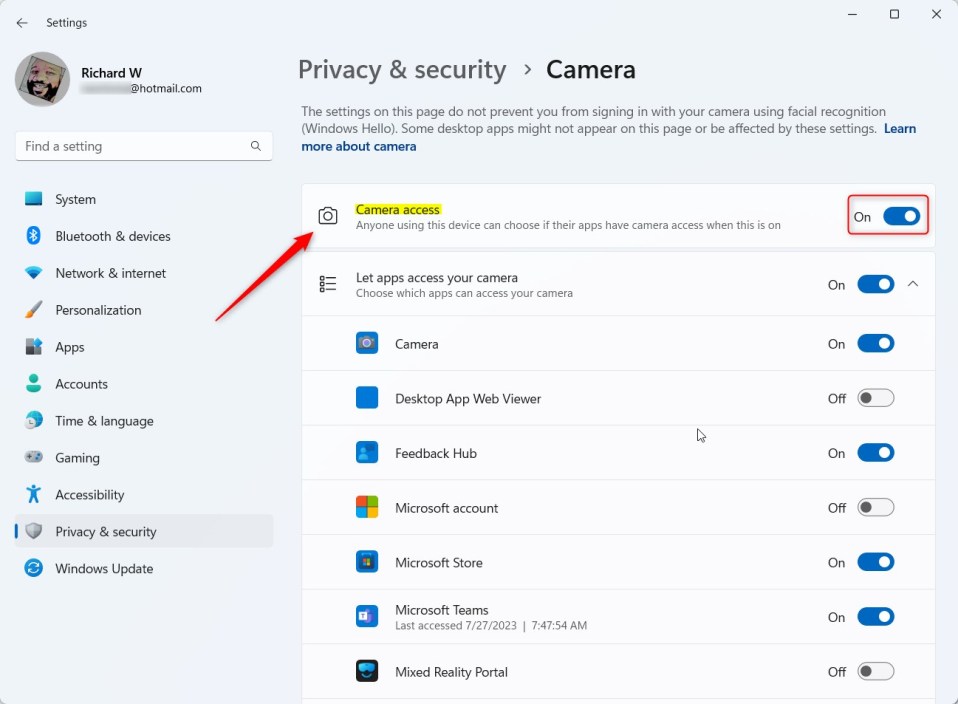
Les étapes ci-dessus permettent d’activer ou de désactiver l’accès à la caméra pour toutes les applications.
Pour refuser ou autoriser de manière sélective l’accès à la caméra pour des applications individuelles, assurez-vous que Accès à la caméra et Autorisez les applications à accéder à votre caméra, et l’application individuelle que vous souhaitez autoriser ou refuser.
Fermez l’application Paramètres lorsque vous avez terminé.
Autorisez ou refusez l’accès des applications à la caméra via l’éditeur de stratégie de groupe local
Contrôle de l’accès aux applications à la caméra de l’appareil peut également être effectuée à l’aide de l’éditeur de stratégie de groupe local.
Pour ce faire, ouvrez d’abord l’application de l’éditeur de stratégie de groupe local.
Dans le volet gauche de Éditeur de stratégie de groupe local, développez l’arborescence : Configuration ordinateur-> Modèles d’administration-> Composants Windows-> Confidentialité des applications.
Configuration ordinateur-> Modèles d’administration-> Composants Windows-> Confidentialité de l’application
Dans le volet de détails Confidentialité de l’application sur la droite, double-cliquez sur le paramètre de stratégie “Autoriser l’application Windows à accéder à la caméra“pour l’ouvrir.
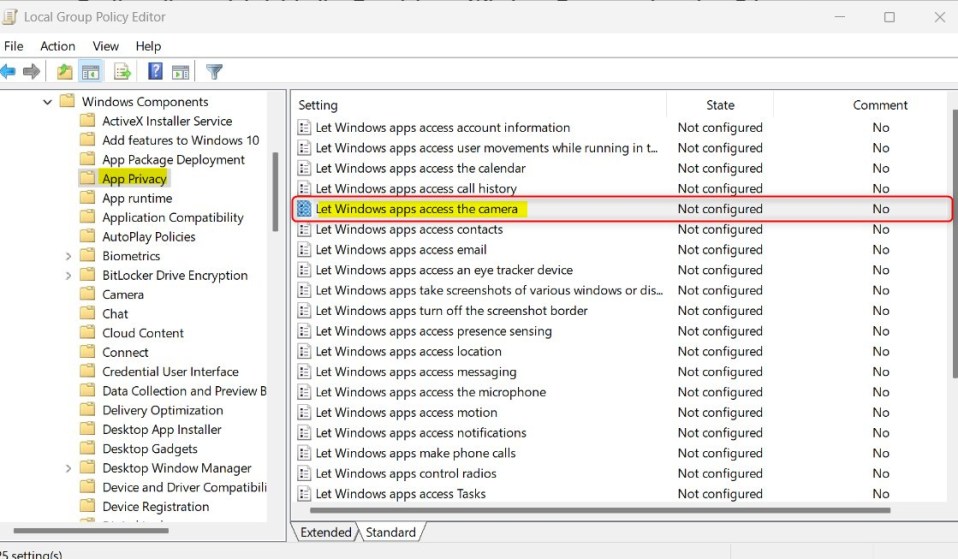
Dans la fenêtre de configuration, choisissez l’une des options ci-dessous :
Non configuré – Identique à Désactivé. Les utilisateurs peuvent décider si les applications peuvent accéder à l’appareil photo dans l’application Paramètres. Activé – Lorsque cette règle est activée, vous pouvez choisir”Forcer l’autorisation“ou”Forcer le refus“pour les utilisateurs qui modifient les paramètres d’accès de l’application à la caméra dans l’application Paramètres. Désactivé : les utilisateurs peuvent décider si les applications peuvent accéder à l’appareil photo dans l’application Paramètres. 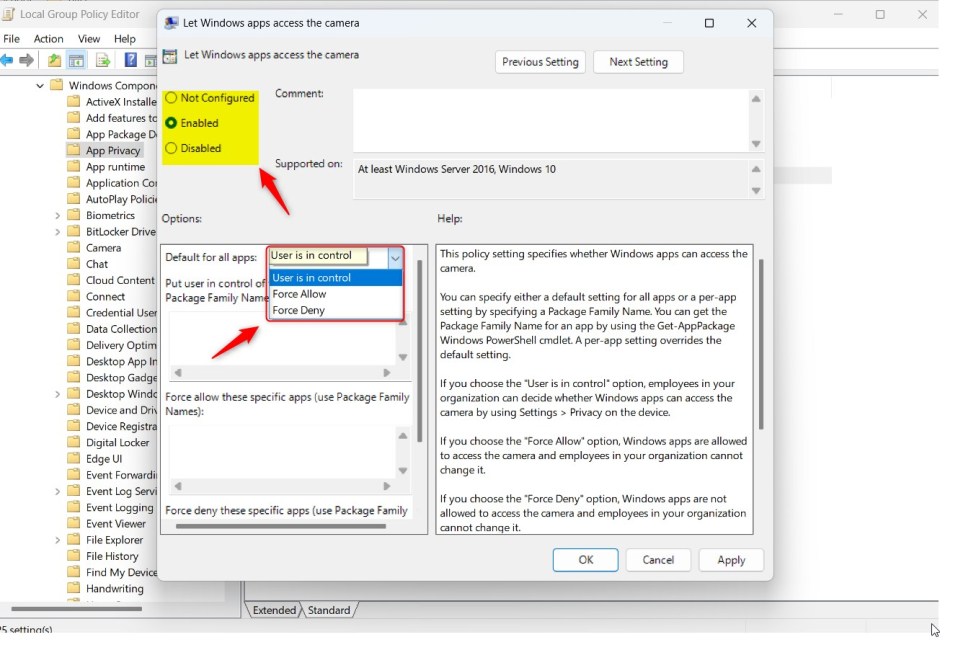
Sélectionnez OK.
Fermez l’éditeur de stratégie de groupe local.
Activer ou désactiver l’accès à la caméra pour les applications à l’aide de l’éditeur de registre
Une autre façon d’activer ou de désactiver l’accès à la caméra pour les applications > consiste à utiliser l’éditeur de registre Windows.
Pour ce faire, ouvrez l’éditeur de registre Windows et accédez à la clé de dossier ci-dessous.
Utilisez la HKEY_CURRENT_USER paramètres pour appliquer cette modification à l’arrière-plan de votre bureau.
HKEY_LOCAL_MACHINE les paramètres appliqueront la modification à tous les utilisateurs du système.
HKEY_LOCAL_MACHINE\SOFTWARE\Microsoft\Windows\CurrentVersion\CapabilityAccessManager\ConsentStore\webcam HKEY_CURRENT_USER\Software\Microsoft\Windows\CurrentVersion\CapabilityAccessManager\ConsentStore\webcam
Si vous n’Pour voir la clé de dossier webcam , cliquez avec le bouton droit sur la clé parent ConsentStore , puis créez le dossier de sous-clé (webcam).
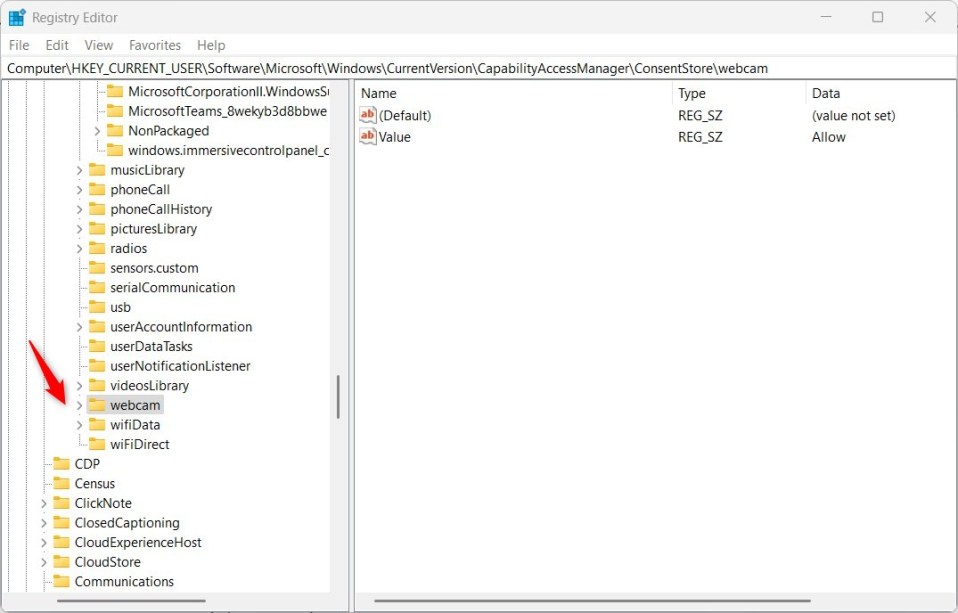 Microsoft Edge affiche ou masque la barre latérale via le registre
Microsoft Edge affiche ou masque la barre latérale via le registre
Cliquez avec le bouton droit sur le volet droit de la clé du dossier webcam et sélectionnez Nouveau-> Valeur de chaîne. Saisissez un nouvel élément nommé Valeur.
Double-cliquez sur le nouvel élément que vous avez créé (Valeur) et mettez à jour Données de valeur :
Pour autoriser l’accès à la caméra pour toutes les applications, saisissez Autoriser. Pour refuser l’accès à la caméra pour toutes les applications, saisissez Refuser. 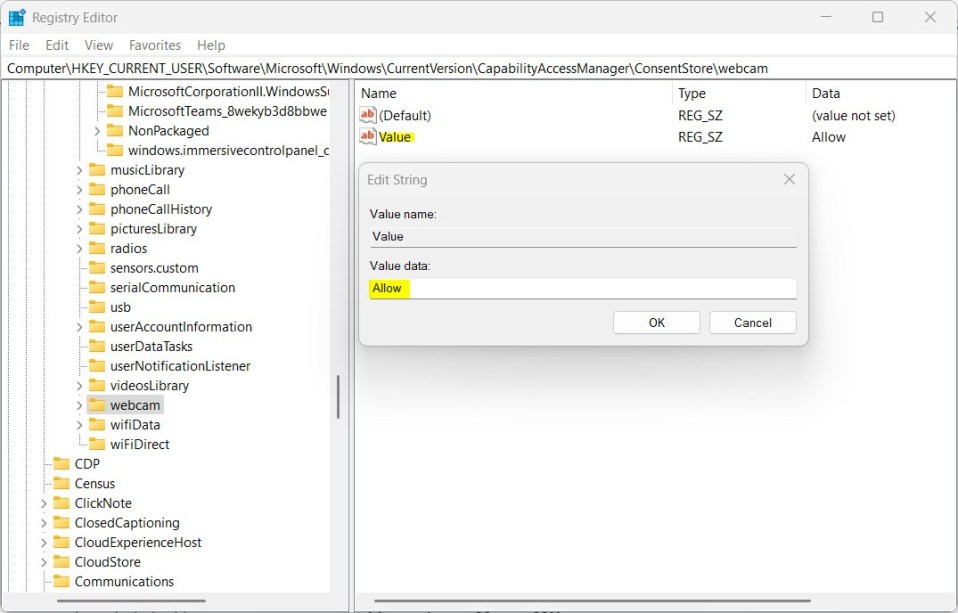 Windows Virtual Search active ou désactive le registre
Windows Virtual Search active ou désactive le registre
Désactivez Autoriser les applications de bureau à accéder à votre appareil photo Activé ou Désactivé .
Si vous ne souhaitez pas désactiver ou activer l’accès de toutes les applications à la caméra, utilisez l’option”Autoriser les applications de bureau à accéder à votre caméra“.
Tout d’abord, assurez-vous que “Accès à la caméra“et “Autoriser les applications à accéder à votre caméra“sont activés.
Accédez à Démarrer-> Paramètres-> Confidentialité et sécurité-> Caméra et basculez le commutateur sur Activé.
Pour l’éteindre, basculez le commutateur sur Désactivé .
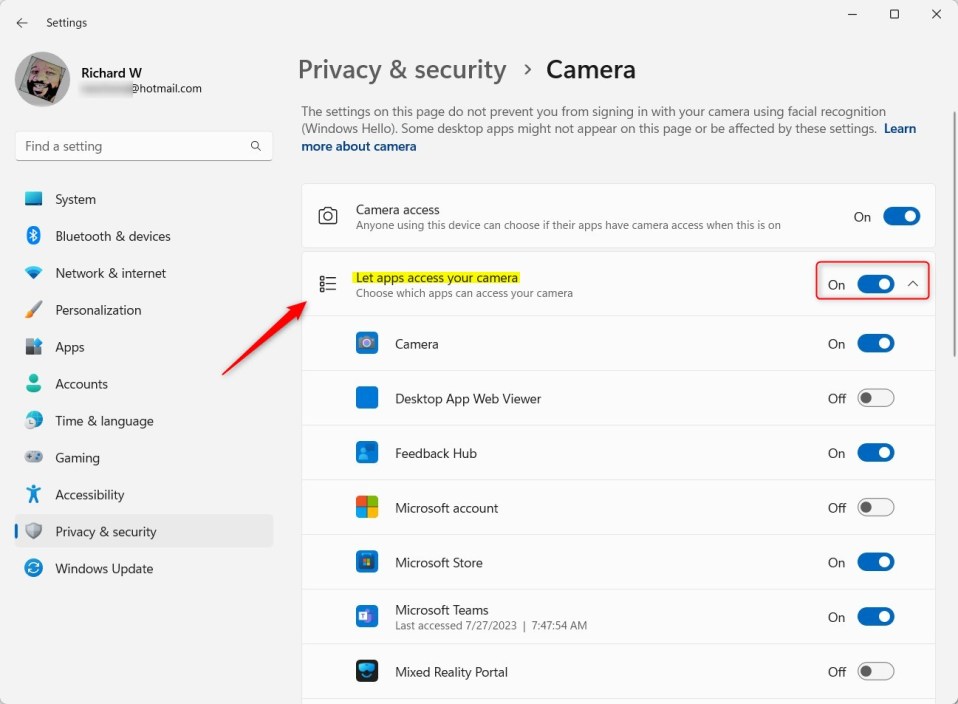
Une fois activé, vous pouvez autoriser ou refuser de manière sélective l’accès des applications à l’appareil photo de votre appareil.
.</p>
<p>Cliquez avec le bouton droit de la souris sur le volet droit de la clé du dossier <strong>NonPackaged</strong> et sélectionnez <strong>Nouveau-> Valeur de chaîne</strong>. Saisissez un nouvel élément nommé <strong>Valeur</strong>.</p>
<p>Double-cliquez sur le nouvel élément que vous avez créé (<strong><strong>Valeur</strong></strong>) et mettez à jour <strong>Données de valeur</strong> :</p>
<p> <strong>Pour autoriser les applications à accéder à votre appareil photo</strong>, saisissez <strong>Autoriser</strong>. <strong>Pour interdire aux applications d’accéder à votre appareil photo</strong>, saisissez <strong>Refuser</strong>. </p>
<p>Une fois activé, vous pouvez autoriser ou refuser de manière sélective l’accès des applications à la caméra à l’emplacement du registre ci-dessous.</p>
<p> HKEY_CURRENT_USER\Software\Microsoft\Windows\CurrentVersion\CapabilityAccessManager\ConsentStore\webcam </p>
<p>Cela devrait le faire. Redémarrez votre ordinateur pour que les modifications s’appliquent.</p>
<p><strong>Référence</strong> :</p>
<p><a href=) Microsoft
Microsoft
Conclusion :
Ce message vous a montré comment activer ou désactiver l’accès de l’application à l’appareil photo dans Windows 11. Si vous trouvez des erreurs ci-dessus ou si vous avez quelque chose à ajouter, veuillez utiliser le formulaire de commentaires ci-dessous.


